Para resolver estes problemas, mostrarei como fazer uma otimização por completo em seu computador, de maneira rápida e pratica. Para isso, tudo o que iremos precisar é do programa Glary Utilities.
Passo a passo
Após concluir o download do programa, execute-o e siga os passos descritos na instalação, é muito simples de instalar. Ps: Leia atentamente todos os termos da instalação para não pegar, inesperadamente, o Baidu Antivírus. Se caso você já o tenha, e deseja se livrar dele, veja este artigo aqui.
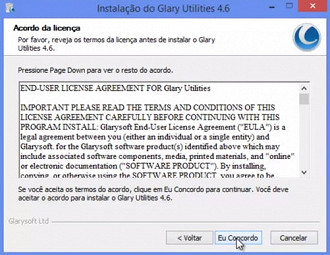
Terminada a instalação, ele vai criar um atalho em seu Desktop, basta executá-lo. Na tela inicial você tem uma visão geral das funcionalidades do Glary, no qual você pode configurar. Caso deseje que seja feita a manutenção automática do seu PC, marque a caixinha correspondente. Você também pode configurar o programa para apagar rastros de privacidade ao desligar o Windows, verificar atualizações ao iniciar o programa, ativar limpeza profunda e corrigir.
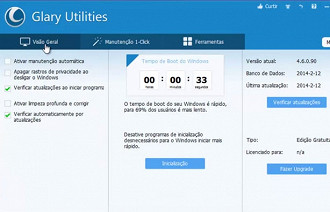
No nosso caso recomendo que deixe marcado apenas essas duas opções, pois utilizaremos a manutenção por 1 click. Nesta parte marque as opções que deseja fazer uma varredura para uma possível correção. Recomendável que flerte todos e clique em procurar.

Dependendo do seu computador, esse procedimento pode demorar um pouco. Como você pode ver abaixo, o programa esta analisando meu PC. E logo, já me mostra os resultados no seu canto direito.
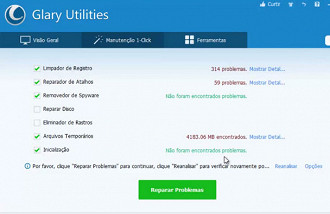
Ao concluir a busca, clique sobre o botão reparar, para que seja feita a correção dos erros encontrados. E novamente aguarde até que o procedimento seja concluído.
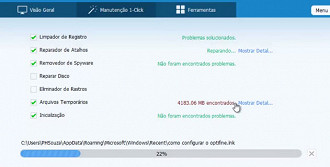
Ao terminar esta etapa, recomendo que reinicie sua máquina para que o Windows possa aplicar as correções realizadas. Durante a reinicialização do sistema, o programa trabalhar para otimizar o sistema, portanto não se assuste! Note que agora você terá um computador mais eficiente e mais rápido. Veja que meu tempo de inicialização já diminuiu bastante.
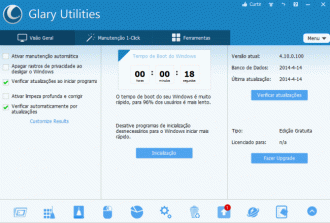
Dicas:
Repita esse procedimento pelo menos uma vez a cada 15 dias, ou quando achar que for necessário.
Mantenha o programa sempre atualizado. Sempre que tem uma nova atualização disponivel, uma notificação aparece sobre o icone da setinha, clique sobre ela, e você será redirecionado automaticamente para o site, no qual você fará o download do arquivo.
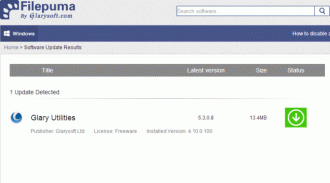
O procedimento de atualização é identico ao da instalação, basta seguir as etapas indicadas que logo mais estará atualizado. Por fim, abra o programa e verifique a versão do mesmo no lado direito.






